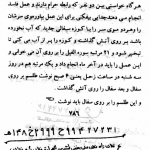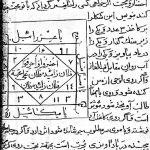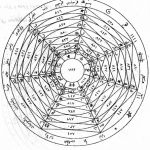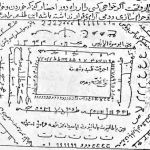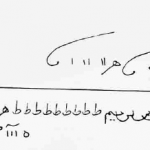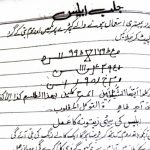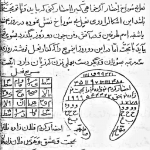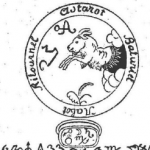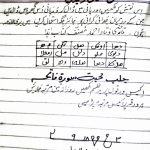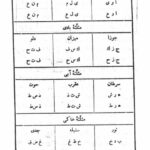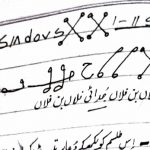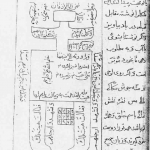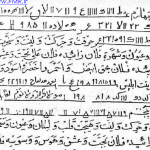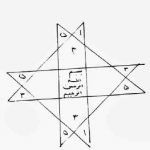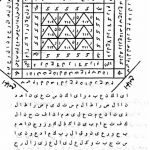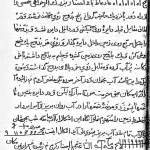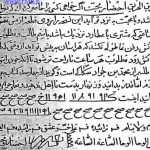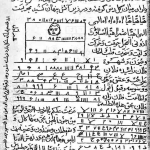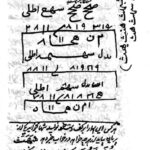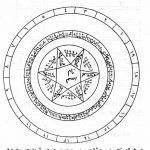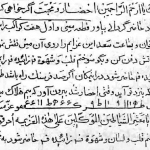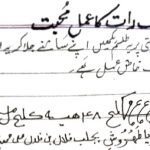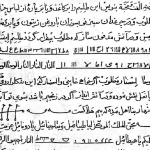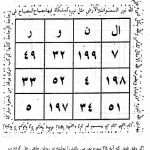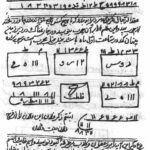برای این کار کافی است وارد محیط Gmail شوید.
حال در کنار کادر جستجو، بر روی گزینهی Create a filter کلیک کنید و یا به بخش Setting رفته و سپس بر روی زبانه Filters کلیک کرده و سپس عبارت Create a new filter را برگزینید.
حال در صفحهای که به چشم می خورد، میتوانید عبارتی که مد نظر شماست را با توجه به ایمیلهای خود در کادرهای مختلف وارد کنید.
- در کادر From میتوانید مشخص کنید ایمیلهایی که از طرف شخص یا شرکت خاصی ارسال شود (مثلا info@tarfandestan.com برای ایمیلهای ترفندستان).
- در کادر To ایمیلهایی که به آدرس مشخصی ارسال شدهاند. مثلا فرض کنید تمامی ایمیلهای یک اکانت دیگر شما در سایتهای دیگر یا یک اکانت دیگر گوگل به اکانت فعلی Forward میشود. حال میتوانید برای ایمیلهای خود دستهبندیهای مختلف تعریف کنید.
- در کادر Subject هم میتوانید مشخص کنید اگر کلمه خاصی در موضوع ایمیل شما قرار داشت شامل دستهبندی (Filter) شود.
- در کادر Has the words نیز میتوانید جمله یا کلمه خاصی که در متن ایمیل وجود داشت را تایپ کنید.
- در صورت وارد کردن کلمهای در کادر Doesn’t have، چنانچه در متن ایمیل شما آن کلمه وجود نداشته باشد آن ایمیل شامل دستهبندی واقع نمیشود.
با کلیک بر روی دکمه Test Search میتوانید نتایج را بلافاصله مشاهده کنید.
شما میتوانید تنها یکی از کادرهای فوق و یا چندین کادر مختلف را پر کنید.
حال با کلیک بر روی دکمه Next Steps به مرحله بعد بروید.
حال در پنجرهی موجود میتوانید نتایج را بنا به دلخواه خود تنظیم کنید.
- Skip the Inbox: ایمیلهایی که دارای خصوصیات تعریف شده باشند را در Inbox ایمیل شما نمایش نخواهد داد و تنها در دستهبندی که تعیین میکنید جمعآوری خواهد شد (Labels).
- Star it: ایمیلهای تعریفشده را ستارهدار خواهد کرد.
- Apply the label: ایمیلهایی که دارای خصوصیات تعریف شده باشند را در یک Label خاص قرار خواهد داد.
- Forward it to: ایمیلهای فوق را به یک آدرس ایمیل دیگر Forward میکند.
- Delete it: ایمیلهای ذکر شده را به صورت اتوماتیک حذف میکند.
همچنین با انتخاب گزینهی Also apply filter to نیز نتایجی که در مرحله قبل یافت شدهاند نیز شامل این اعمال قرار خواهند گرفت؛ در غیر این صورت تنها ایمیلهایی که از این به بعد دارای خصوصیات فوق باشند شامل عمل Filter قرار خواهد گرفت.
از آنجایی که قصد ما تنها جمعآوری یکسری ایمیل خاص بود لذا گزینهی Apply the Lable را انتخاب کرده و یک Label تعیین میکنیم.
حال در صفحه اصلی Gmail، در کادری که در سمت چپ به چشم میخورد با کلیک بر روی Label خودتان میتوانید ایمیلهای مربوطه را مشاهده کنید. همچنین در صورت وجود ایمیل خوانده نشدهای در هر Label عددی در مقابل label به چشم خواهد خورد که نشاندهنده تعداد ایمیلهای خواندهنشده است.
 ترندنیوز مطالب مذهبی+آموزشی+سرگرمی+خبری
ترندنیوز مطالب مذهبی+آموزشی+سرگرمی+خبری